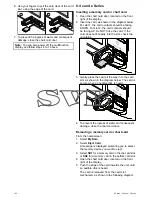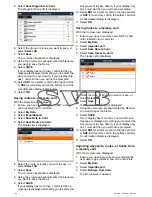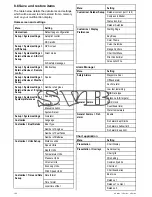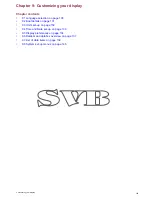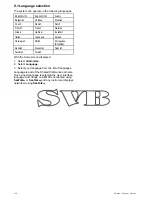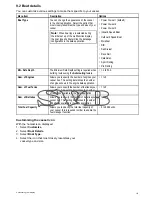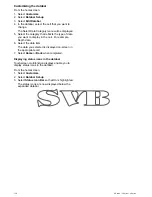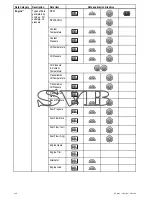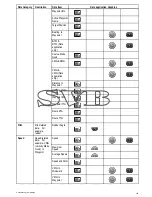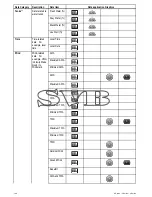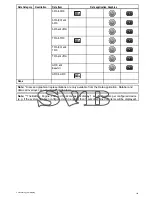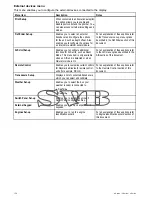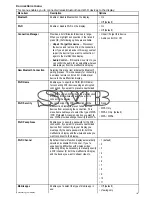6. Select an appropriate brightness group.
7. Repeat the process for the other displays you
want in the brightness group. If the display is not
a multifunction display, refer to the documentation
that accompanies the unit for instructions on
setting-up shared brightness.
8. Once all required displays have been added
to the same brightness group, select
Sync
Brightness
on the multifunction display.
A shared brightness message is displayed.
9. Ensure all displays in the brightness group are
powered on.
10. Select
Sync
.
When completed a message is displayed
confirming that shared brightness has been
configured.
Once shared brightness has been successfully
configured, changing the brightness of any display in
that brightness group will automatically change the
brightness of all displays in that group.
136
a Series / c Series / e Series
Summary of Contents for c125
Page 2: ......
Page 14: ...14 a Series c Series e Series ...
Page 41: ...13 GPS receiver 14 Thermal camera 15 Wireless connection Planning the installation 41 ...
Page 48: ...48 a Series c Series e Series ...
Page 80: ...80 a Series c Series e Series ...
Page 118: ...118 a Series c Series e Series ...
Page 184: ...184 a Series c Series e Series ...
Page 188: ...188 a Series c Series e Series ...
Page 206: ...206 a Series c Series e Series ...
Page 228: ...228 a Series c Series e Series ...
Page 290: ...290 a Series c Series e Series ...
Page 310: ...310 a Series c Series e Series ...
Page 340: ...340 a Series c Series e Series ...
Page 374: ...374 a Series c Series e Series ...
Page 422: ...422 a Series c Series e Series ...
Page 436: ...436 a Series c Series e Series ...
Page 462: ...462 a Series c Series e Series ...
Page 463: ......
Page 464: ...www raymarine com ...